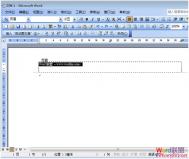word页眉添加横线
一、word2007页眉添加横线的方法:
1、菜单栏点击插入--页眉,然后在点击页眉布局--页眉边框,弹出一个边框和底纹,如图所示:

2、在打开的边框和底纹选项中,选择窗口中的横线按钮,然后在打开的横线窗口中,选择你喜欢或者需要的横线,如图所示:

3、会出现很多线性,这里随便选择一个线性,然后在单击确定按钮这样就会自动在word中插入横线了。
二、word2003页眉添加横线的方法:
1、单击菜单视图----页眉和页脚进入页眉编辑区,继续鼠标点击菜单栏的格式----边框和底纹。如图所示:

2、然后在依次点击边框--自定义--下划线应用于段落里面,设置好线性的宽度和颜色。如图所示:

Word2007中如何设置分栏
所谓分栏就是将Word2007文档全部页面或选中的内容设置为多栏,从而呈现出报刊、杂志中经常使用的多栏排版页面。默认情况,Word2007提供五种分栏类型,即一栏、两栏、三栏、偏左、偏右。用户可以根据实际需要选择合适的分栏类型,操作步骤如下所述:
(本文来源于图老师网站,更多请访问http://m.tulaoshi.com/wjc/)第1步,打开Word2007文m.tulaoshi.com档窗口,切换到页面布局功能区。
第2步,在Word2007文档tulaoshi中选中需要设置分栏的内容,如果不选中特定文本则为整篇文档或当前节设置分栏。在页面设置分组中单击分栏按钮,并在打开的分栏列表中选择合适的分栏类型。其中偏左或偏右分栏是指将文档分成两栏,且左边或右边栏相对较窄,如图所示。

选择分栏类型
Word2010中插入可更新的图片链接教程
在Word2010文档中插入图片以后,如果原始图片发生了变化,用户需要向Word2010文档中重新插入该图片。借助Word2010提供的插入和链接功能,用户不仅可以将图片插入到Word2010文档中,而且在原始图片发生变化时,Word2010文档中的图片可以进行更新,操作步骤如下所述:
操作步骤
1、打开Word2010文档窗口,在插入功能区的插图分组中单击图片按钮。

2、在打开的插入图片对话框中选中准备插入到Word2010文档中的图片。然后单击插入按钮右侧的下拉三角按钮,并选择插入和链接命令。

3、选中的图片将被插入到Word2010文档中,当原始图片内容发生变化(文件未被移动或重命名)时,重新打开Word2010文档将看到图片已经更新(必需在tulaoShi.com关闭所有Word2010文档后重新打开插入图片的Word2010文档)。如果原始图片位置被移动或图片被重命名,则Word2010文档中将保留最近的图片版本。
(本文来源于图老师网站,更多请访问http://m.tulaoshi.com/wjc/)4、如果在插入下拉菜单中选择链接到文件命令,则当原始图片位置被移动或图片被重命名时,Word2010文档中将不显示图片。
Word2007文档中设置图片三维旋转效果
为图片设置三维旋转效果是Word2007新增的图片处理功能,以前的Word2003等版本不具备该功能。借助三维旋转功能,用户可以对选中的图片沿着X轴、Y轴、Z轴三个纬度进行立体旋转,从而实现立体化旋转效果,操作步骤如下所述:
第1步,打开Word2007文档窗口,选中需要设置三维旋转效果的图片。
第2步,在图片工具功能区的格式选项卡中,单击图片样式分组中的图片效果按钮,选择三维旋转选项,并在打开的三维旋转列表中选择平行、透视、倾斜等三维旋转效果,如图所示。

word2007脚注和尾注的插入
脚注和尾注用于在打印文档中为文档中的文本提供解释、批注以及相关的参考资料。可用脚注对文档内容进行注释说明,而用尾注说明引用的文献。脚注或尾注一般由两个链接的部分组成,即注释引用标记及相应的注释文本。在您指定编号方案后,Microsoft Office Word 会自动对脚注和尾注进行编号。可以在整个文档中使用一种编号方案,也可以在文档的每一节中使用不同的编号方案。在添加、删除或移动自动编号的注释时,Word 将对脚注和尾注引用标记进行重新编号。
★插入脚注或尾注
1.设置脚注或尾注的格式。点击功能区的插入,找到脚注分组,点击脚注分组右下角的脚注对话框启动器,将弹出脚注和尾注窗口,如图所示。在脚注和尾注窗口,用户可以设置脚注或尾注的位置,同时可以设置脚注或尾注的编号格式。
2.在页面视图中,把光标放在注释引用标记的位置。在功能区上点击引用选项卡,找到脚注分组,单击插入脚注或插入尾注,则可以文档中光标所在的位置插入脚注或尾注。
3.插入脚注或尾注后光标后自动定位到脚注或尾注的文本注释区,用户可自己输入脚注或尾注的注释文本。
4.双击脚注或尾注编号,返回到文档中的引用标记。同样的,双击文档中脚注或尾注的引用标记,则返回到文本注释区。